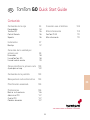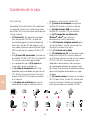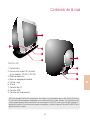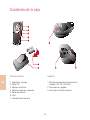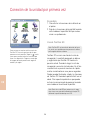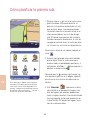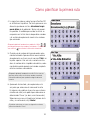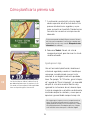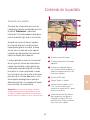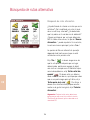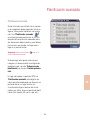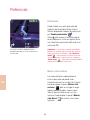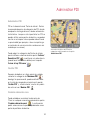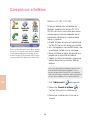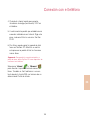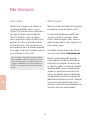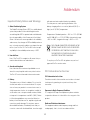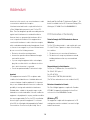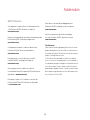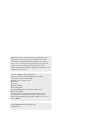TomTom GO 700 te ayuda a llegar a tu destino de forma rápida y sencilla. Cuenta con una pantalla táctil de 7 pulgadas que te brinda una vista clara de las instrucciones de navegación, incluso a plena luz del día. Además, incluye mapas detallados de más de 100 países y actualizaciones gratuitas de por vida para que siempre tengas la información más reciente. Con su potente procesador, TomTom GO 700 puede calcular rutas rápidamente y encontrar la mejor ruta para ti, evitando el tráfico y los retrasos.
TomTom GO 700 te ayuda a llegar a tu destino de forma rápida y sencilla. Cuenta con una pantalla táctil de 7 pulgadas que te brinda una vista clara de las instrucciones de navegación, incluso a plena luz del día. Además, incluye mapas detallados de más de 100 países y actualizaciones gratuitas de por vida para que siempre tengas la información más reciente. Con su potente procesador, TomTom GO 700 puede calcular rutas rápidamente y encontrar la mejor ruta para ti, evitando el tráfico y los retrasos.


















Transcripción de documentos
PT ES TomTom GO Quick Start Guide SE Contenido Contenido de la caja 94 Desembalaje TomTom GO Control Remoto Soporte 94 95 96 96 Instalación 97 Montaje 97 Conexión de la unidad por primera vez 98 Encendido Uso deTomTom GO Uso del control remoto 98 98 99 Cómo planificar la primera ruta 100 Ayuda para el viaje 102 Contenido de la pantalla 103 Búsqueda de rutas alternativa 104 Planificación avanzada 105 Preferencias 106 Mostrar vista nocturna Administrar PDI Ocultar PDI Cambiar ubicación 106 107 107 107 Conexión con el teléfono 108 Más información 110 TomTom PLUS Más información 110 110 ES THE SMART CHOICE IN PERSONAL NAVIGATION 93 Contenido de la caja Desembalaje ES parabrisas y cómo insertar TomTom GO. • Un (7) estuche de transporte para guardar TomTom GO cuando no está en el vehículo. • Un (8) cable de datos USB para conectar TomTom GO a un Mac o PC con Windows. • Un (9) CD compatible con Microsoft® Windows® y Mac® que contiene la documentación y extras opcionales. • Una (10) tarjeta de código de producto para activar el producto, solicitar servicio técnico y actualizar los mapas en el futuro. • Esta (11) Guía de inicio rápido. • Un (12) adaptador de CA, incluido para cargar y trabajar con TomTom GO incluso cuando no se utiliza en el vehículo (incluido con los modelos GO 700 y GO 500). Se entrega con varios adaptadores de conectores internacionales para que pueda emplearlo en cualquier lugar del mundo. Cuando utilice el adaptador, procure que esté refrigerado colocándolo en un lugar ventilado. • Un (13) control remoto (incluido con el modelo GO 700) para utilizar TomTom GO cuando esté fuera de su alcance. También está disponible como accesorio para los modelos GO 500. Desembale la caja de TomTom GO e identifique su contenido. Encontrará el número de modelo de TomTom GO en la parte inferior del dispositivo. La caja contiene: • (1) TomTom GO. Sus elementos principales son: una pantalla LCD táctil, un botón de encendido/apagado, un botón de liberación (para retirar TomTom GO del soporte) y una ranura para tarjetas de memoria Secure Digital (SD) (incluida con los modelos GO 500 y GO 300). • Una (2) tarjeta SD preinstalada. (incluida con los modelos GO 500 y GO 300). El modelo GO 700 incluye un disco duro preinstalado. • Los componentes de un (3/4) soporte de ventosa para ajustar al parabrisas. • Un (5) cable de alimentación de CC con adaptador para encendedor de cigarrillos de 12 V. Ésta es la forma normal de suministrar energía a TomTom GO cuando se encuentra en el vehículo. • Un (6) póster de instalación que muestra cómo montar el soporte, cómo ajustarlo al 1 2 3 4 5 6 7 8 9 10 11 12 94 13 Contenido de la caja � � � � � � TomTom GO � 1. Pantalla táctil 2. Ranura para tarjetas SD (incluida en los modelos GO 500 y GO 300) 3. Botón de liberación 4. Botón de apagado/encendido 5. LED de carga 6. Altavoz 7. Conector de CA 8. Conector USB 9. Conector de acoplamiento � � ES NOTA: No exponga TomTom GO a temperaturas altas o bajas. Le recomendamos que no deje TomTom GO bajo la luz solar directa durante períodos prolongados o en el interior del coche en días soleados. Las temperaturas altas o bajas pueden producir daños permanentes. No intente reparar TomTom GO usted mismo. No abra, agujeree ni desmonte el producto. Estas operaciones pueden ser peligrosas y anularán la garantía. No deje TomTom GO en la guantera mientras conduce. 95 � � Contenido de la caja � � � � � � � � � � � � � � � � � � � � � � � � � Control remoto ES 1. 2. 3. 4. 5. 6. 7. Soporte � � Subir/bajar volumen Botón OK Botones de flecha Botones izquierdo y derecho Botón de teclado Pilas Compartimento de pilas � � � 1. Micrófono integrado (incluido con los modelos GO 700 y GO 500). 2. Toma para el cargador 3. Toma para micrófono externo � 96 Instalación Montaje 1. Monte el soporte de ventosa como se indica en el póster de instalación. 2. Conecte el extremo del pequeño conector del cable de alimentación de CC a la toma de la parte posterior del soporte. Conecte el otro extremo en la toma del encendedor de 12 V de su vehículo. 3. Coloque TomTom GO sobre su soporte localizando su borde frontal y girándolo firmemente hasta que encaje con un clic. De este modo comprobará que TomTom GO ha quedado fijado. El LED verde del panel frontal de TomTom GO se iluminará si el soporte también está conectado a la toma de 12 V del vehículo. 4. Limpie el interior del parabrisas (o de la ventanilla lateral) para eliminar el polvo y la grasa. Coloque el soporte en un lugar adecuado del parabrisas y presione la palanca posterior de plástico hacia la derecha para fijar el soporte. En condiciones normales de desplazamiento, la ventosa es suficiente para mantener el soporte en su posición. Sin embargo, la ventosa puede perder la succión si se deja de un día para otro, debido a la condensación y las bajas temperaturas. Por esta razón y por motivos de seguridad se recomienda retirar el soporte de ventosa y TomTom GO al dejar el vehículo por la noche. Para retirar el soporte, tire de la palanca de la ventosa hacia izquierda. Si el soporte no se separa del parabrisas, tire suavemente de la lengüeta de plástico claro en el borde de la ventosa para romper el vacío. Sugerencia: Para activar la toma de 12 V quizá deba situar la llave de encendido en la posición de ‘Accesorios’. Consulte el manual del vehículo. Además, TomTom GO contiene una batería recargable y puede utilizarse durante un máximo de cuatro horas sin cargar. Por eso, en viajes cortos quizá pueda prescindir del cable de alimentación de CC para conseguir un funcionamiento más sencillo y limpio. NOTA: Los vehículos más modernos pueden disponer de un sistema de refracción térmica integrado en el parabrisas. En algunos casos este sistema puede impedir una correcta recepción de la señal GPS. Si tiene este problema en su vehículo, deberá adquirir e instalar el Kit de antena externa TomTom (disponible como accesorio). Para ajustar el ángulo de TomTom GO, afloje las guías ajustables del soporte y, a continuación, gire el producto suavemente. Además de inclinar el soporte hacia arriba y hacia abajo y a un lado y al otro, también es posible girar TomTom GO en el soporte, de izquierda a derecha, con un ángulo de ±45°. Cuando consiga una colocación satisfactoria, ajuste de nuevo las guías. Sugerencia: No es necesario que utilice el soporte si no lo desea. Si es necesario, TomTom GO se puede colocar independientemente en cualquier lugar que resulte conveniente, siempre que se fije con seguridad. Sugerencia: Después de usar TomTom GO, retírelo del soporte pulsando el botón de liberación al tiempo que gira la unidad hacia delante con suavidad. Coloque el producto en la bolsa suministrada. Si desea limpiarlo, utilice un trapo suave y seco. No utilice agua ni disolventes. 97 ES Conexión de la unidad por primera vez Encendido 1. Consulte las instrucciones de instalación en el póster. 2. Siga las instrucciones de la pantalla tocando con el dedo en la pantalla táctil para seleccionar sus preferencias. Uso de TomTom GO Nota: TomTom GO no transmite la ubicación del usuario, por lo no es posible que otras personas lo utilicen para seguirle mientras conduce. Como ocurre con muchos de los menús de TomTom GO, hay más opciones de las que aparecen en una pantalla. Toque la varias veces para recorrer todas las funciones que tiene a su disposición. Tenga en cuenta que la imagen del menú puede variar según el modelo y la región. TomTom GO se inicia mostrando la vista de navegación. La pantalla aparecerá en blanco y negro hasta que TomTom GO localice la posición actual. Cuando lo haga, la vista de navegación se mostrará a todo color. En el futuro encontrará su posición mucho más rápidamente, normalmente en unos pocos segundos. Puede acceder fácilmente a todas las funciones de TomTom GO tocando la pantalla táctil con el dedo. Otro aspecto importante es que puede activar el menú principal de opciones tocando con el dedo en el centro de la pantalla. ES Nota: Previo al uso del GO por primera vez, le sugerimos hacer una copia del contenido de la tarjeta SD utilizando la opción de backup en el CD. 98 Conexión de la unidad por primera vez Uso del control remoto El control remoto se incluye con el modelo GO 700 y también está disponible como accesorio (para los modelos GO 700 y GO 500). Puede utilizar el control remoto de TomTom en lugar de la pantalla táctil principal en circunstancias en las que prefiera no aproximarse a la unidad o no tocar la pantalla directamente. El control remoto utiliza ondas de radio, por lo que no es necesario apuntar a TomTom GO. Utilice los botones de flecha para seleccionar algo en la pantalla y el botón ‘OK’ central para activar el botón o el icono del comando seleccionado. Puede cambiar el volumen del altavoz de GO empleando los botones de volumen. Las dos teclas que se encuentran cerca de la parte inferior del control remoto sirven para simular los botones que aparecen en la parte inferior izquierda y derecha de la pantalla de TomTom GO. Por último, puede utilizar el botón del teclado para mostrar u ocultar un teclado en la pantalla que le permitirá realizar búsqueda por nombre. ES 99 Cómo planificar la primera ruta 1. Salga al exterior, si aún no lo ha hecho, para que el hardware GPS pueda localizar su posición. Este proceso puede tardar un rato, que será más breve si permanece parado. La pantalla muestra su posición actual en el mapa, presentado en una vista de navegación 3D desde la perspectiva del conductor. Cuando comience a desplazarse, la vista de navegación coincidirá con las calles del exterior tal como las vería a través del parabrisas. Su posición y dirección se indican mediante el icono . 2. Active el menú principal como se ha indicado anteriormente. Utilice la varias veces para examinar todas las posibilidades que tiene y, a continuación, elija ‘Ir a...’ para comenzar a planificar su primera ruta. ES No se preocupe si algunos iconos aparecen atenuados. Esto indica que las opciones de estos menús aún no están disponibles. Por ejemplo, si todavía no ha planificado una ruta, las opciones ‘Buscar alternativa...’, ‘Ver ruta’ y ‘Borrar ruta’ aparecerán atenuadas. Recuerde que la siempre significa que hay más elementos para ver en la página siguiente, en este caso, otras formas de seleccionar un destino. 3. Elija ‘Dirección’ . Aparecerá un teclado estándar en el que podrá introducir nombres de lugares (por ejemplo, poblaciones, calles y lugares favoritos). Encima del teclado hay una pequeña ventana de exploración en la que TomTom GO presentará lugares tomados de su base de datos. 100 Cómo planificar la primera ruta 4. La mejor forma de ver cómo funciona TomTom GO es utilizarlo en la práctica. Por tanto, piense en una dirección que desee visitar e introduzca las primeras letras de la población. Sea lo más específico posible. A medida que escribe, las letras se comparan con la lista interna de posibles nombres y la ventana de exploración muestra los nombres que coinciden. Búsqueda rápida del nombre de una población. Utilice y para desplazarse por otros nombres coincidentes. Si comete un error, utilice la para eliminar la última letra introducida. 5. Cuando vea el nombre del lugar deseado, selecciónelo tocándolo. Aparecerá una nueva ventana de exploración, esta vez con el mensaje ‘Calle:’ en la parte superior. Una vez más, comience a introducir el nombre de la vía pública de destino, seleccionándola cuando aparezca el nombre completo entre los nombres coincidentes. Búsqueda rápida del nombre de una calle. En los casos en que haya varias calles con el mismo nombre se mostrará información adicional para ayudarle a elegir la ubicación correcta. 6. Aparecerá otro teclado y otro explorador, esta vez para que seleccione el número de la calle. En algunas vías públicas (como las que no tienen números de calle) se le pedirá que seleccione un determinado ‘Cruce:’ (es decir, una intersección). Seleccione un cruce o introduzca el número de la calle y, a continuación, elija ‘Hecho’. Si prefiere seleccionar un cruce en lugar de un número, seleccione el botón ‘Cruce’. 101 ES Cómo planificar la primera ruta 7. A continuación se calculará la ruta más rápida desde su posición actual hasta el destino. Este proceso sólo durará unos segundos y su progreso se muestra en la pantalla. Cuando termine se mostrará un resumen en un mapa a escala adecuada. Este resumen puede resultarle útil para conocer el alcance del viaje y para comprobar si la ruta incluye carreteras que prefiere evitar (en cuyo caso, consulte ‘Búsqueda de rutas alternativas’ más adelante). 8. Seleccione ‘Hecho’. Volverá a la vista de navegación principal, pero ahora con la ruta claramente coloreada. Ayuda para el viaje ES Las flechas blancas indican la dirección en la que debe desplazarse por la carretera y la flecha verde con forma especial indica qué debe hacer en el próximo giro o intersección. Una vez terminada la planificación, abróchese el cinturón de seguridad y conduzca. A medida que se acerque a un determinado cruce en la ruta calculada, la voz elegida le indicará lo que debe hacer. Por ejemplo, “En 100 metros, gire a la izquierda”, seguido de “Gire a la izquierda”, sin necesidad de quitar la vista de la carretera. Mientras viaja, siguiendo las instrucciones de voz, observará que la vista de navegación se actualiza constantemente, mostrando siempre las carreteras y cruces que se aproximan y presentándole siempre la mejor ruta. No se preocupe si se pasa un cruce o se equivoca de carretera. Se calculará automáticamente la nueva ruta más rápida posible de acuerdo con su nueva posición y la dirección del desplazamiento. Dondequiera que vaya, siempre se le facilitarán instrucciones para ir al destino elegido. 102 � � � � � � Contenido de la pantalla � � � � � � � � � � Contenido de la pantalla � � � � � Gran parte de la información de la vista de navegación principal es configurable (consulte el capítulo ‘Preferencias’ si desea más información). De forma predeterminada aparecerá en la pantalla algo similar a la ilustración. � � � � � � � Si pierde una instrucción de voz, toque en la instrucción de giro en la esquina inferior izquierda para generar una nueva. Si desea ver otra vez el resumen de la ruta, toque en cualquier lugar del panel de información del viaje en la esquina inferior derecha. � � � � � � � � � � � � � � � � � � � � � � � � � � � � � � � � � � � � La mayor parte de las veces las instrucciones de voz y giro son lo único que necesita para navegar correctamente, lo que significa que nunca tendrá necesidad de quitar la vista de la carretera. En cruces complicados, cuando las instrucciones sencillas resultan insuficientes para describir la ruta que debe tomar, la vista de navegación despliega todo su potencial. Sólo necesitará hacer una comparación rápida entre la pantalla y el mundo exterior. Sugerencia: En los cruces no se muestra ni se emite oralmente ninguna instrucción que requiera una acción. En pueblos y ciudades especialmente, no se preocupe si pasa por carreteras secundarias y cruces sin instrucciones. 103 � � � � Su próxima instrucción de giro. El nombre de la próxima calle donde � girar. � debe Información configurable sobre el viaje, incluido el tiempo �de llegada, el � tiempo hasta llegar al destino y la distancia hasta al destino. � � � � � � � � � Su� posición GPS actual.� Botones ‘Reducir’ y ‘Ampliar’. � � Indicador ‘Próxima autopista’, en su caso. Consulte ‘Preferencias de nombre’ en el manual del CD, si desea � desactivar esta opción. Un indicador de señal ‘tipo teléfono’ que le proporciona una idea de la calidad de la recepción GPS en la ubicación actual. Cuantas más barras haya, mejor será la calidad. ES Búsqueda de rutas alternativa Búsqueda de rutas alternativa ¿Ha planificado el sistema una ruta que no le satisface? ¿Se ha definido una ruta a través de un cruce muy saturado? ¿Ha detectado que hay obras en la carretera más adelante? ¿Desea quizá pasar por un lugar determinado? En todos estos casos, la opción ‘Buscar alternativa...’ puede ayudarle. Una vez más, la verá en el menú principal, junto a ‘Ir a...’ La opción de ‘Buscar alternativa’ que elija dependerá del motivo por el que no está satisfecho con la primera ruta. Elija ‘Vía...’ si desea asegurarse de que la ruta planificada pasa por un lugar determinado, quizá para recoger (o dejar) una carta o a una persona. Si detecta la presencia de problemas, elija ‘Evitar calle bloqueada’ . Si desea evitar un determinado cruce de carreteras, quizá porque sabe que es un punto negro para el tráfico, elija ‘Evitar parte de la ruta’ . Por último, si desea una ruta alternativa porque sencillamente no le gusta la original, elija ‘Calcular alternativa’ . ES Sugerencia: Si desea incluir varias ubicaciones para pasar por ellas en el viaje, utilice la función ‘Planificación de Itinerario’, que se describe en el manual del CD. 104 Planificación avanzada Planificación avanzada Si bien la función que utilizará más a menudo es la navegación desde la posición actual, en algunos casos preferirá planificar con antelación. Elija ‘Planificación avanzada’ en el menú principal para buscar la ruta y la duración del recorrido más adecuadas entre dos ubicaciones determinadas o para obtener instrucciones que ayuden a otra persona a llegar a su posición actual. Sugerencia: Quizá necesite utilizar la icono ‘Planificación avanzada’. para ver el Si desea elegir esta opción cada vez que navegue o si desea cambiar la configuración predeterminada, consulte ‘Preferencias de planificación’ en el menú ‘Cambiar preferencias’. En lugar de emplear su posición GPS, con ‘Planificación avanzada’ usted elige la ubicación de salida empleando una dirección, un punto de interés, un lugar favorito, etc. A continuación elige un destino del mismo modo y, por último, elige una opción de planificación (más rápida, más corta, a pie, etc.). ES 105 Preferencias Preferencias Puede cambiar a su gusto gran parte del aspecto y del funcionamiento del sistema TomTom empleando la opción del menú principal ‘Cambiar preferencias’ . Utilice para recorrer las distintas páginas de las preferencias. Éstas son algunos de las más importantes (encontrará todas ellas en el manual del CD). FR Sugerencia: Los iconos que se muestran para algunas preferencias cambiarán según el estado de la opción en la que se encuentre. Por ejemplo, si elige ‘Desactivar sonido’ se desactivarán las instrucciones de voz. Una vez desactivadas, la opción y el icono cambiarán a ‘Activar sonido’ , lo que indica la acción que deberá realizar la próxima vez que la seleccione. Los colores nocturnos predeterminados, diseñados para que su visión nocturna no se vea afectada. Mostrar vista nocturna Los colores brillantes suelen emplearse en los mapas para que pueda verlos claramente incluso con luz solar. Por la noche conviene emplear la opción ‘Mostrar vista nocturna’ para ver el mapa en negro (opción predeterminada) y colores menos intensos que no interfieran con su visión nocturna. Puede emplear la opción ‘Mostrar vista diurna’ para volver a los colores originales. ES 106 Administrar PDI Administrar PDI PDI es la abreviatura de ‘Punto de interés’. Se han incorporado decenas de categorías de PDI, desde aeropuertos hasta gasolineras, desde restaurantes hasta teatros. Lo que es más importante, los PDI se pueden utilizar como puntos de destino, se pueden mostrar en el mapa e incluso pueden advertirle de su proximidad (por ejemplo, si busca un parking o una estación de servicio mientras conduce en una ciudad que no conoce). Puede elegir las categorías de Puntos de interés que le interesen seleccionando la opción ‘Activar/ Desactivar PDI’ o configurar una advertencia (puede tener tantos como desee) con la opción ‘Avisar si hay PDI cerca’ . Una selección típica de PDI de las categorías seleccionadas en la opción ‘Administrar PDI’. Ocultar PDI Después de dedicar un rato a examinar cuidadosamente las categorías de ‘Mantener PDI’ y de elegir las que necesita, puede ocultarlas todas en la vista de navegación principal con la opción ‘Ocultar PDI’ y, a continuación, mostrar las preferidas otra vez con ‘Mostrar PDI’ . Cambiar ubicación casa Puede establecer o cambiar la ubicación de ‘Casa’ en cualquier momento empleando la opción ‘Cambiar ubicación casa’ . A continuación podrá seleccionar esta opción rápidamente como punto de partida o de destino. 107 ES Conexión con el teléfono Modelos GO 700 o GO 500 Si tiene un teléfono móvil compatible con Bluetooth, puede utilizar TomTom GO 700 o GO 500 como un kit manos libres para coche. Aunque algunas funciones dependen de las prestaciones del teléfono, en general podrá realizar lo siguiente: • Aceptar llamadas entrantes en la pantalla de TomTom GO con un solo toque en la pantalla. • Ver si ha llegado un mensaje SMS nuevo y leer su contenido, también con un solo toque. • Marcar utilizando los datos de contacto recuperados de la tarjeta SIM del teléfono. • Obtener el historial de llamadas, números de teléfono de contacto y mensajes SMS del teléfono. Este es el menú principal ‘manos libres’ del teléfono móvil. La conexión con el teléfono también se utiliza para comunicar con nuestro servicio en línea TomTom PLUS utilizando GPRS (consulte el manual del CD si desea más información). Nota: Visite www.tomtom.com/phones para ver una lista de teléfonos Bluetooth compatibles. Si es la primera vez que utiliza TomTom GO con el teléfono, siga estos pasos para ‘emparejar’ ambos dispositivos, es decir, para establecer una conexión entre ellos. ES 1. Elija ‘Teléfono móvil’ para comenzar. 2. Seleccione ‘Conecte el teléfono’ y TomTom GO buscará su teléfono móvil. 3. Seleccione su teléfono en la lista que se muestra. 108 Conexión con el teléfono 4. Cuando el sistema le pida que conecte, introduzca el código (contraseña) ‘0000’ en el teléfono. 5. A continuación le pedirá que establezca una conexión inalámbrica con Internet. Siga este paso si desea utilizar los servicios TomTom PLUS. 6. Por último, puede copiar la agenda de teléfonos en TomTom GO. Mientras se realiza este proceso no podrá utilizar las funciones manos libres. Sugerencia: Para permitir la conexión automática a partir de ahora, defina TomTom GO como dispositivo ‘de confianza’ en el teléfono.” Seleccione ‘Llamar’ y ‘Número’ para efectuar la primera llamada manos libres. También es fácil telefonear a un contacto desde la tarjeta SIM o el número de un determinado Punto de interés. ES 109 Más información TomTom PLUS Más información Además de la navegación por satélite con instrucciones habladas, nuestro servicio TomTom PLUS le ofrece servicios adicionales tales como el tiempo, voces entretenidas, útiles PDI, diferentes colores de mapas y nuestra información a tiempo real de las congestiones del tráfico, ayudándole a planear una ruta alternativa. Visite www.tomtom.com para comprobar qué es lo tenemos disponible en su región. Encontrará más detalles sobre el servicio TomTom PLUS en el CD. Todas las funciones de TomTom GO se explican con detalle en el manual incluido en el CD. Nota: Para utilizar TomTom PLUS necesita un teléfono móvil compatible con GPRS con Bluetooth. Si ya consulta el correo electrónico o navega por Internet con el teléfono, probablemente éste será compatible con GPRS. Si no está seguro, consulte con el proveedor de red. Nuestra sección de preguntas frecuentes incluye respuestas a todas las solicitudes de información más habituales de nuestros clientes y permiten obtener la información deseada de manera rápida y sencilla. También puede acceder a la sección de servicio técnico de nuestro sitio Web para localizar la documentación del producto y los datos de contacto del departamento de atención al cliente. Ofrecemos servicio técnico principalmente por correo electrónico, ya que ello nos permite explicar las soluciones de la mejor manera posible. ES SE 110 El manual está disponible en español, inglés americano y británico, neerlandés, alemán, francés, italiano, portugués, danés, sueco, finlandés, noruego, polaco, checo, húngaro, turco, latvio, estonio y lituano. Para obtener información de servicio técnico, visite nuestro sitio Web en www.tomtom.com-
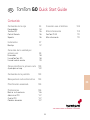 1
1
-
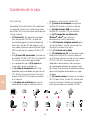 2
2
-
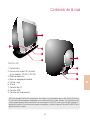 3
3
-
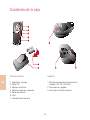 4
4
-
 5
5
-
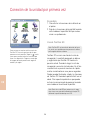 6
6
-
 7
7
-
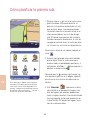 8
8
-
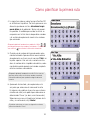 9
9
-
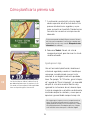 10
10
-
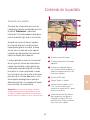 11
11
-
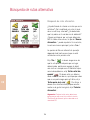 12
12
-
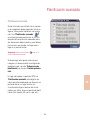 13
13
-
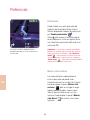 14
14
-
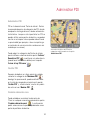 15
15
-
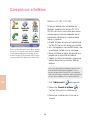 16
16
-
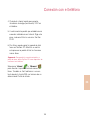 17
17
-
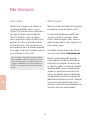 18
18
-
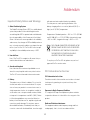 19
19
-
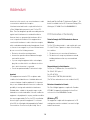 20
20
-
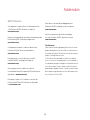 21
21
-
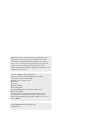 22
22
TomTom GO 700 Guía de inicio rápido
- Categoría
- Navegantes
- Tipo
- Guía de inicio rápido
TomTom GO 700 te ayuda a llegar a tu destino de forma rápida y sencilla. Cuenta con una pantalla táctil de 7 pulgadas que te brinda una vista clara de las instrucciones de navegación, incluso a plena luz del día. Además, incluye mapas detallados de más de 100 países y actualizaciones gratuitas de por vida para que siempre tengas la información más reciente. Con su potente procesador, TomTom GO 700 puede calcular rutas rápidamente y encontrar la mejor ruta para ti, evitando el tráfico y los retrasos.
Artículos relacionados
-
TomTom GO 300 Instrucciones de operación
-
TomTom EASE Instrucciones de operación
-
TomTom GO 550 Instrucciones de operación
-
TomTom XL IQ Routes 2 Instrucciones de operación
-
TomTom URBAN RIDER Instrucciones de operación
-
TomTom XXL 550 Instrucciones de operación
-
Primera XL Instrucciones de operación
-
TomTom GO 500 Guía de inicio rápido
-
TomTom GO 720T Instrucciones de operación
-
TomTom ONE v3 Instrucciones de operación